"Jag kommer att sälja min dator. Hur kan jag ta bort mitt micrososft-konto eller ersätta det med kontot för det nya Microsoft-kontot till ägaren?"
Inga bekymmer, vi är här för att hjälpa dig ta bort ditt Microsoft-lösenord och lära dig hur du skapar ett nytt Microsoft-konto för att ersätta det gamla. Men först, låt mig kort beskriva funktionen hos Microsoft-kontot. Det användes ofta i Windows 8 och Windows 10 och det har ett brett användningsområde. Till exempel för att använda andra kända Microsoft-tjänster (som Skype, Outlook, Live, OneDrive, Office365) som är mycket användbara i det dagliga livet. Låt oss nu veta hur vi löser problemet ovan. Vill du bara skapa ett nytt Microsoft-konto? Vänligen hoppa direkt till del 1.
- Del 1. Vad du bör göra innan du skapar ett nytt Microsoft-konto
- Del 2. Hur man skapar ett nytt Microsoft-konto
Steg för att ta bort Microsoft-konto på PC
Det kommer att radera allt över din dator och även ta bort ditt Microsoft-konto från din PC.
Steg 1: Förutsatt att du redan har synkat alla dina inställningar och data till ditt Microsoft-konto, måste du börja med att starta om din dator i Windows Recovery Environment. För detta, tryck på "Start"-knappen, håll nere "SHIFT"-tangenten över ditt tangentbord och tryck sedan på "Power"-knappen på Start-menyn följt av "Starta om".
Steg 2: När du har startat upp din dator i återställningsmiljön måste du trycka på "Felsökning" och sedan välja "Avancerade alternativ".
Steg 3: Välj sedan alternativet "Återställ den här datorn" och välj sedan "Keep Nothing" följt av att bekräfta dina åtgärder. Vänta tills processen är klar.
Del 1. Vad du bör göra innan du skapar ett nytt Microsoft-konto
För att skaffa ett nytt Microsoft-konto måste du först förstå kraven för det. Men det finns inga sådana krav som liknar raketvetenskap. Men ja, för att få ett nytt lösenordsskyddat Microsoft-konto måste du antingen ha ett baskonto för e-post som du kan registrera som ditt Microsoft-konto. Eller så kan du skapa ett helt nytt e-postkonto med Microsoft-tjänster aktiverade redan. Alternativt, för att göra det lättare att komma ihåg ditt Microsoft-konto, kan du också välja att registrera ditt telefonnummer som ditt Microsoft-konto. Låt oss nu börja med att skaffa ett nytt lösenordsskyddat Microsoft-konto.
Del 2. Hur man skapar ett nytt Microsoft-konto
Som vi nämnde ovan måste du antingen ha ett baskonto för e-post för att registrera det som ett Microsoft-konto eller så kan du skapa ett helt nytt Microsoft-konto aktiverat med Microsoft-tjänster. För detta måste du först starta en /powser på din dator eller vilken mobil enhet som helst och sedan följa guiden nedan.
Steg 1: I ditt /powser-fönster måste du besöka Microsofts inloggningssida ( https://login.live.com/ ). Tryck sedan på länken "Skapa en" för att komma igång med att skapa ett nytt lösenordsskyddat Microsoft-konto.
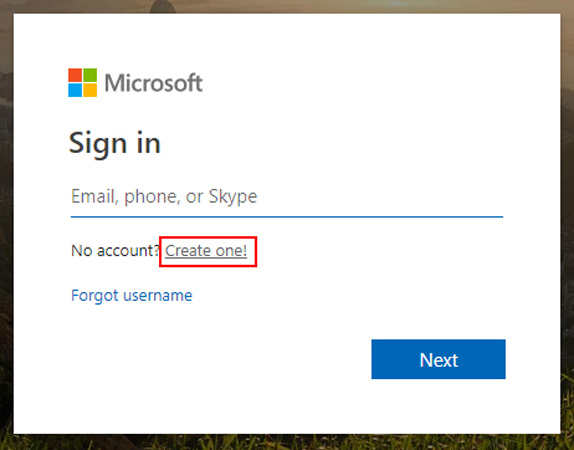
Steg 2: Slå nu antingen in ovannämnda bas-e-postadress eller välj önskat alternativ från "Använd ett telefonnummer istället" om du vill att ditt telefonnummer ska aktiveras som ditt Microsoft-konto. Eller "Skaffa en ny e-postadress" om du vill skaffa en officiell Microsoft Services-aktiverad e-postadress. Vi har till exempel valt "telefonnummer".
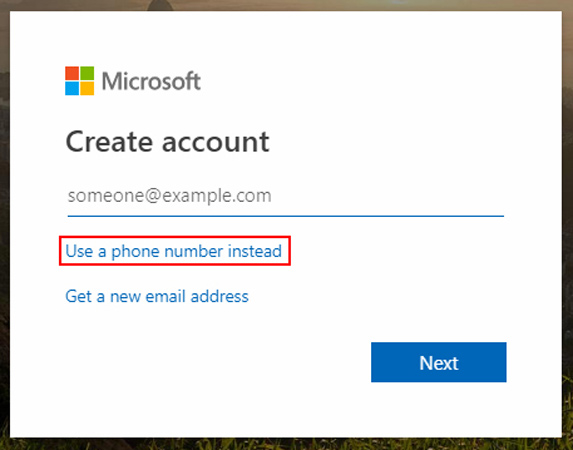
Steg 3: Därefter måste du knappa in ditt föredragna telefonnummer i respektive fält följt av att trycka på "Enter"-tangenten. Därefter kommer du att bli ombedd att ange ett nytt Microsoft-kontolösenord.
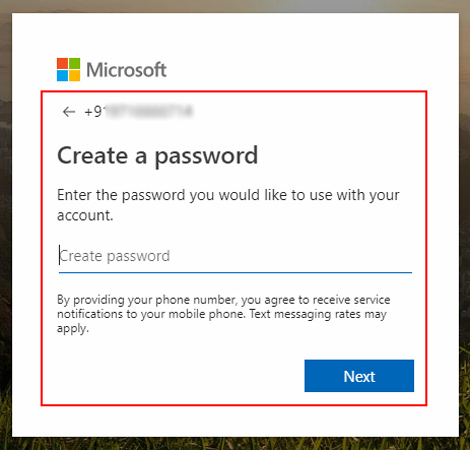
Steg 5: Du måste hämta säkerhetskoden som skickats till ditt mobilnummer och sedan knappa in den i respektive fält på sidan för att skapa konto följt av knappen "Nästa".
Steg 6: Det sista steget är att slå in captcha-koden för att bekräfta dina handlingar. Gör det försiktigt och sedan är du redo att komma igång med att logga in på ditt nya Microsoft-konto.
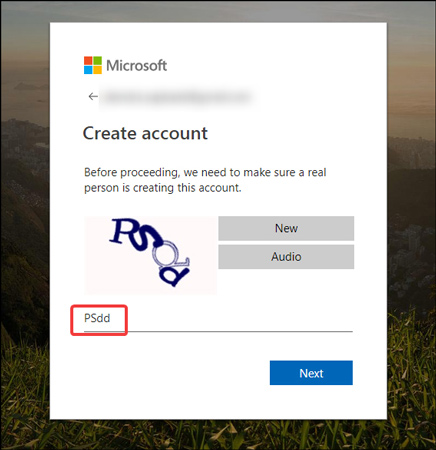
Slutord
Vi hoppas att du nu är klar med tvivel om att skapa ett nytt Microsoft-konto. Du kan enkelt göra det på egen hand genom att följa ovannämnda steg. Om du hittar några problem eller har något annat Windows lösenordsåterställning problem kan du kommentera oss nedan. Vi är alltid redo att hjälpa dig. Tack för att du läser.